Bạn đang quản lý bộ sưu tập game trên Linux, chạy server local để chơi cùng hội bạn hay đơn giản muốn gắn ổ chứa game từ NAS vào thư mục dễ nhớ? Bài viết này sẽ là sổ tay siêu ngầu của bạn để hiểu và làm chủ lệnh mount, umount và mọi trick xoay quanh mount point trên Linux — nhanh, rõ, và cực kỳ thực tế cho dân chơi game.
Linux không chia ổ thành chữ cái như Windows — thay vào đó mọi thứ hòa vào một cây thư mục duy nhất. Việc mount đơn giản là ghép một file system (ổ cứng, USB, ISO, Samba share…) vào điểm gắn (mount point) trong cây đó để bạn có thể truy cập như một thư mục bình thường.
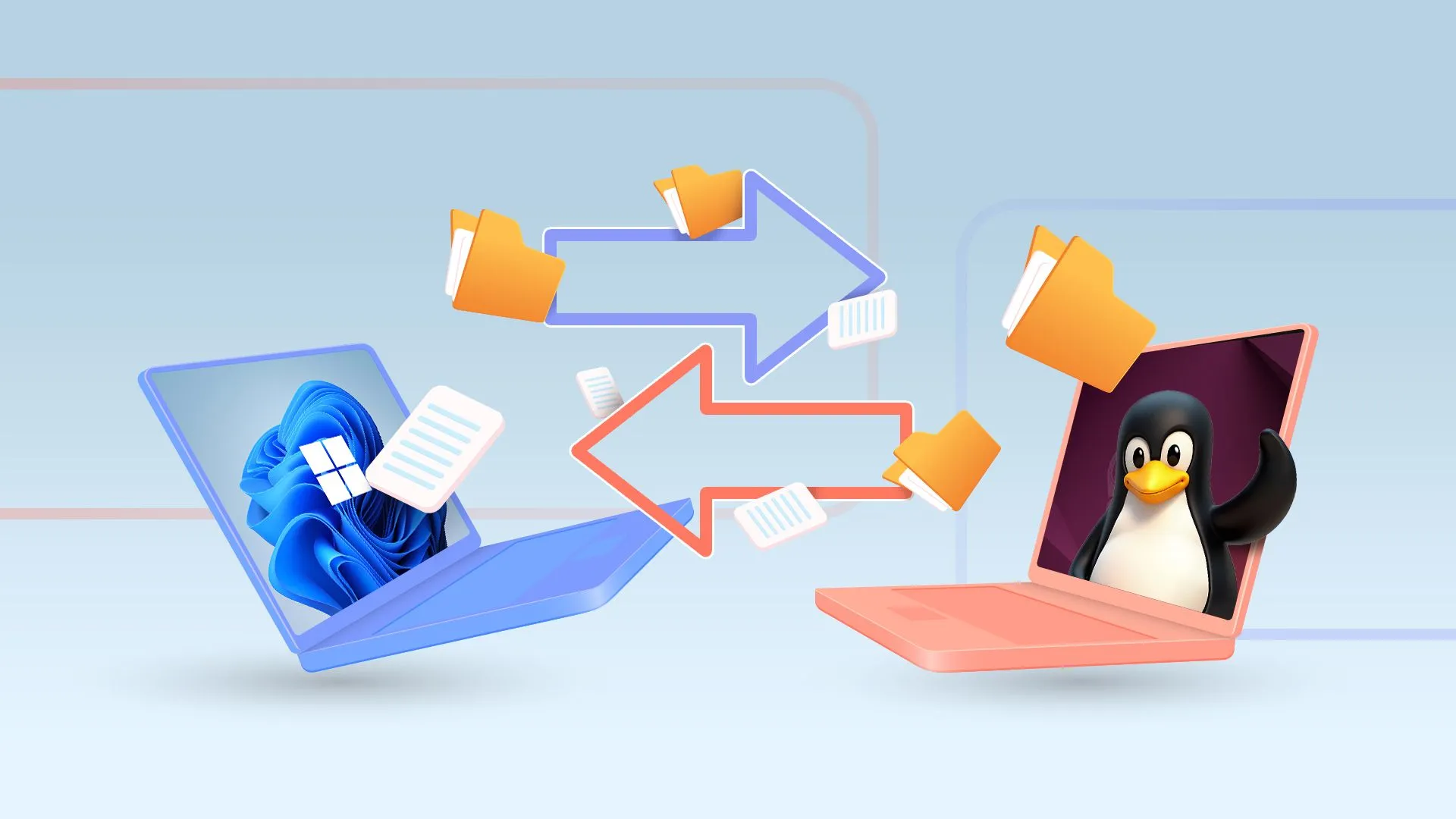 So sánh Windows và Linux: chuyển file giữa hệ thống, minh họa mount filesystem
So sánh Windows và Linux: chuyển file giữa hệ thống, minh họa mount filesystem
Interrogate file system với mount — biết rõ để khỏi hoang mang
Gõ mount không cần option là câu trả lời nhanh nhất: liệt kê mọi file system đang được mount. Rất tiện khi bạn muốn kiểm tra ổ nào đang gắn ở đâu.
mountKhi output dài loằng ngoằng (hiển nhiên với máy cài nhiều snap, loop devices…), lọc theo loại file system bằng -t:
mount -t tmpfs
mount -t ext4Giải thích nhanh một vài flag thường gặp trong output:
- rw: đọc/ghi.
- ro: chỉ đọc.
- relatime: tối ưu cập nhật thời gian truy cập file.
- errors=remount-ro: nếu lỗi, kernel remount về chế độ read-only.
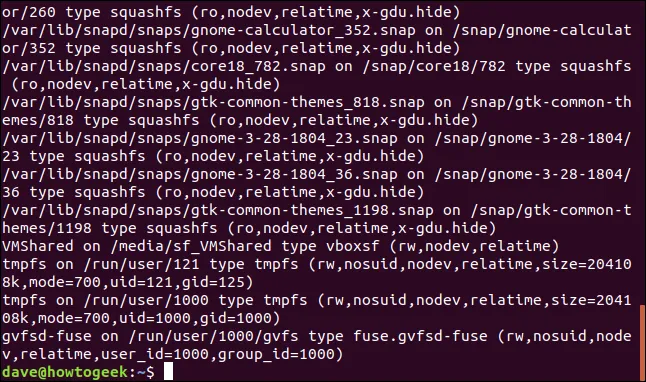 Kết quả lệnh mount trong terminal, hiển thị mount point và loại filesystem
Kết quả lệnh mount trong terminal, hiển thị mount point và loại filesystem
Dùng df để xem dung lượng và mount point
df cho bạn biết dung lượng, đã dùng, còn trống và điểm mount. Để tránh rác (ví dụ nhiều squashfs do snap), loại trừ bằng -x:
df -x squashfsĐây là cách nhanh để kiểm tra có còn đủ chỗ cho game nặng vài chục GB hay không trước khi bung patch.
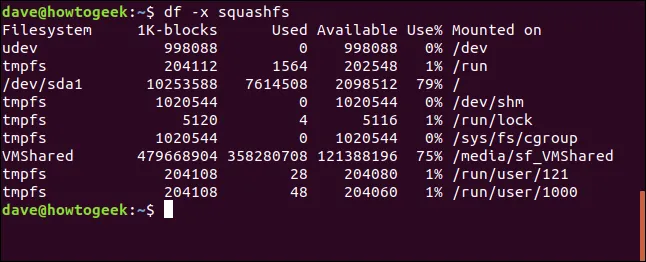 Dùng df với -x để loại trừ filesystem, hiển thị dung lượng ổ đĩa
Dùng df với -x để loại trừ filesystem, hiển thị dung lượng ổ đĩa
Remount tất cả file systems từ /etc/fstab
Mọi filesystem auto-mount lúc boot thường có entry trong /etc/fstab. Muốn “refresh” lại tất cả (cực hữu ích khi chỉnh fstab), dùng:
sudo mount -aTrên máy ổn định thì sẽ chẳng có gì xảy ra — nhưng nếu có vấn đề mount, lệnh sẽ in ra lỗi giúp bạn debug.
Mount file ISO — tiện khi bạn chơi game cũ hoặc test installer
Muốn gắn file ISO thành thư mục để truy cập nội dung (ví dụ mount bộ cài game), dùng loop:
sudo mount -t iso9660 -o loop TinyCore-current.iso /mnt-t iso9660: loại file system cho ISO.-o loop: dùng loop device để mount một file như ổ đĩa.
ISO luôn mount ở chế độ read-only, phù hợp với việc cài game từ image mà bạn không cần ghi lên.
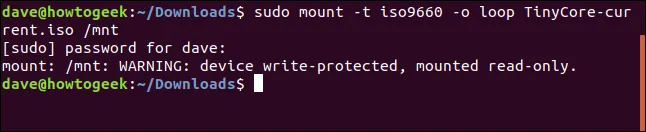 Mount ISO image vào /mnt để xem nội dung, lệnh mount -t iso9660 -o loop
Mount ISO image vào /mnt để xem nội dung, lệnh mount -t iso9660 -o loop
Sau khi mount, bạn truy cập như bình thường:
ls /mnt
ls /mnt/cde/Khi xong, unmount bằng:
sudo umount /mntLưu ý: lệnh là umount chứ không phải unmount.
Tạo mount point riêng — gọn gàng hơn cho thư mục game
Bạn có thể tạo mount point ở bất kỳ đâu, ví dụ:
sudo mkdir -p /media/dave/isomnt
sudo mount -r -t iso9660 -o loop TinyCore-current.iso /media/dave/isomnt/Mount vào /media/dave/isomnt/ giúp bạn tổ chức các mount point cho từng game hoặc từng ổ dữ liệu (Steam library, Lutris, Wine prefix…).
 Mount ISO vào thư mục tùy chỉnh /media/dave/isomnt
Mount ISO vào thư mục tùy chỉnh /media/dave/isomnt
Bind mount — shortcut thần thánh cho game thủ lười chuyển đường dẫn dài
Bạn có thể bind một mount point vào thư mục khác để truy cập nhanh mà không cần di chuyển. Ví dụ bind /media/dave/isomnt vào ~/iso:
mkdir -p ~/iso
sudo mount -B /media/dave/isomnt/ ~/isoGiờ bạn có thể vào ~/iso thay vì đường dẫn dài.
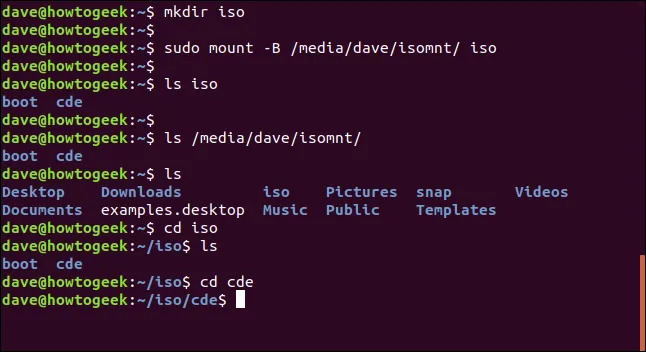 Tạo thư mục con và bind mount tới mount point để truy cập ngắn gọn
Tạo thư mục con và bind mount tới mount point để truy cập ngắn gọn
Lưu ý khi umount: nếu bạn bind mount, phải unmount từ cả hai điểm (mount point gốc và điểm bind).
sudo umount /media/dave/isomnt
sudo umount ~/isoMount đĩa mềm / ổ USB / xác định device file
Thi thoảng bạn cần mount thiết bị gắn qua USB (hoặc floppy cho hoài cổ). Dùng df | grep /dev/sd để xem device hiện tại (/dev/sda, /dev/sdb, …), sau đó mount:
df | grep /dev/sd
sudo mount /dev/sdb /mntUnmount device qua device file:
sudo umount /dev/sdbLabels của filesystem — đọc tên dễ nhận biết
Muốn biết label (tên) của filesystem, dùng:
mount -l -t vfatLabel thường xuất hiện trong ngoặc vuông. Dùng label giúp bạn dễ nhận diện các USB hay ổ gắn theo tên thay vì device file hay UUID.
Khi không thể unmount: umount -l (lazy)
Nếu filesystem đang bận (user đang cd vào đó), unmount sẽ fail. Dùng -l để “lazy unmount” — hệ thống sẽ chờ đến khi không còn process nào sử dụng nữa rồi mới hạ mount:
sudo umount -l /dev/sdbĐiều này cực hữu dụng khi bạn vội cần tháo USB nhưng vẫn còn terminal mở ở thư mục đó.
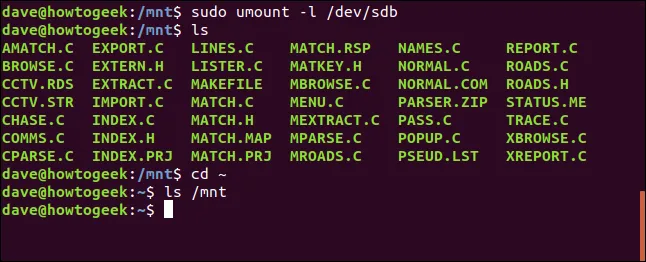 Sử dụng option -l với umount để chờ drive không còn busy nữa
Sử dụng option -l với umount để chờ drive không còn busy nữa
Mount Samba share — kéo thư mục game trên NAS vào local
Nếu bạn lưu backup save, mods hay ISOs trên NAS (Raspberry Pi, NAS box), mount Samba share để truy cập trực tiếp. Trước hết cài cifs-utils (Debian/Ubuntu):
sudo apt-get install cifs-utilsTạo file credentials /etc/samba/creds chứa user/password và mount:
sudo mount -t cifs -o credentials=/etc/samba/creds,uid=1000,gid=1000 //192.168.4.13/share /media/dave/NAS//192.168.4.13/share: địa chỉ và tên share Samba.uid=1000,gid=1000: để file root trong share được sở hữu bởi user local (thường là bạn), giúp Steam/Lutris/Proton truy cập tốt hơn.
 Mount Samba/CIFS share để truy cập thư mục Backup trên Raspberry Pi từ Linux
Mount Samba/CIFS share để truy cập thư mục Backup trên Raspberry Pi từ Linux
Giờ bạn có thể dùng /media/dave/NAS để copy backups, đáo lưu save hoặc stream game assets trực tiếp.
Tạo image file và format — sandbox để luyện mount
Muốn thực hành mà không động tới phân vùng thật, dùng dd + mkfs:
dd if=/dev/zero of=./geek_fs bs=1M count=20
mkfs -t ext4 ./geek_fs
sudo mkdir -p /media/dave/geek
sudo mount ./geek_fs /media/dave/geek
sudo chown dave:users /media/dave/geekBạn vừa tạo 1 file image 20MB, format ext4 rồi mount như ổ thật — an toàn để test.
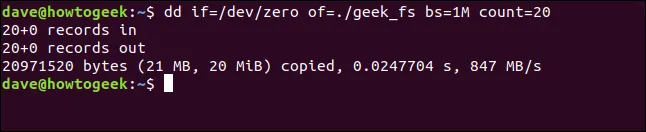 Tạo file image bằng dd và format bằng mkfs, sau đó mount và test quyền truy cập
Tạo file image bằng dd và format bằng mkfs, sau đó mount và test quyền truy cập
Remount để đổi chế độ (ro ↔ rw)
Muốn chuyển filesystem từ read-only sang read-write (ví dụ mount thử trước khi bật ghi), dùng remount:
sudo mount -r /dev/sdb /mnt
mount | grep /mnt # kiểm tra thấy 'ro'
sudo mount -o remount,rw /mnt
mount | grep /mnt # kiểm tra thấy 'rw'Cực tiện khi bạn cần sửa một file config trong ổ được mount tạm thời hoặc chuyển ổ từ testing → production.
Di chuyển mount point (move) — lưu ý systemd
Trước kia có option -M để move mount từ điểm này sang điểm khác. Nhưng trên hệ thống chạy systemd, mount -M thường không còn hoạt động. Workaround là dùng bind mount:
sudo mount -B /mnt ./geekĐiểm khác biệt: bind giữ nguyên mount gốc thay vì “dời” hoàn toàn, nhưng về mặt truy cập thì tương đương.
Tổng kết — những tip cho game thủ xài Linux
- Dùng mount/umount để quản lý ISO, USB, NAS và ổ image — rất hữu ích khi cài game cũ, backup save hoặc thử cấu hình Lutris/Wine.
- Tạo mount point tổ chức theo mục đích: /media/steam_lib, /mnt/isos, ~/iso — giúp scripts và launcher dễ truy xuất.
- Với Samba share, dùng
credentialsfile vàuid/gidđể tránh quyền root gây lỗi khi chạy game. - Dùng
umount -lnếu mount đang bận — tránh kill process vội vàng. - Thực hành bằng image file (dd + mkfs) trước khi thao tác với ổ thật.
- Luôn kiểm tra
/etc/fstabnếu mount tự động không hoạt động sau reboot.
Cuối cùng, nếu bạn giữ thư viện game trên nhiều nơi (NAS, SSD ngoài, ISO backup), nắm chắc mount/umount sẽ cứu bạn khỏi drama mất save hay phải copy cả thư viện 100GB đi chỗ khác. Hãy thử các lệnh ở trên trên máy ảo hoặc image test trước, rồi áp dụng dần dần vào setup game của bạn.
Bạn có thủ thuật mount nào để tối ưu thư viện game trên Linux không? Chia sẻ cách của bạn bên dưới — biết đâu giúp được anh em vớt điểm install ngày mai!